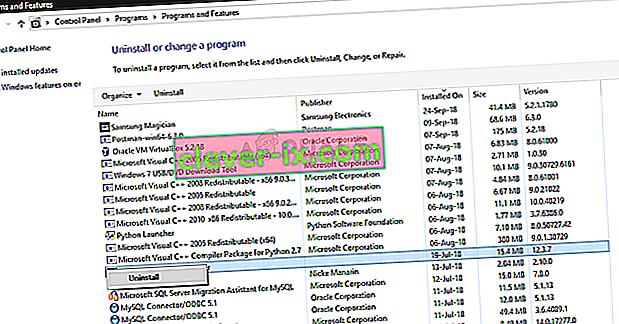Nexus Mod Manager (NMM) je odprtokodna programska oprema, ki uporabnikom omogoča enostavno namestitev, prenos in upravljanje datotek z vsestranskim vmesnikom. Znano je, da uporabnikom omogoča brezskrbno spreminjanje izkušenj brez potrebnega strokovnega znanja.

Kot številne druge igre tudi Nexus Mod Manager podpira spreminjanje v Skyrimu. Čeprav je celoten postopek zaznanega Skyrima samodejen in ne potrebuje nobenega vnosa, lahko uporabniki prikažejo sporočilo o napaki » Nexus mod manager ni nastavljen za delo s Skyrimom «. To sporočilo o napaki je zelo težavno, vendar ne skrbite; pokrili smo te.
Kaj povzroča sporočilo o napaki »Nexus Mod Manager ni nastavljen za delo s Skyrimom« v NMM?
Obravnavano sporočilo o napaki se je večinoma pojavilo po zagonu Skyrim Special Edition. Po obsežnih raziskavah in analizi primerov uporabnikov smo ugotovili naslednje vzroke, ki bi lahko povzročili obravnavano sporočilo o napaki:
- Napačna različica modov : če prenašate mode Skyrim in jih uporabljate v Skyrim Special Edition, ti ne bodo delovali pravilno.
- Napačna pot NMM: Če pot Nexus Mod Managerja ni pravilno nastavljena ali ni postavljena na pravi cilj, se prikaže sporočilo o napaki.
- Poškodovane namestitvene datoteke NMM: Nexus Mod Manager ima lahko poškodovane namestitvene datoteke v vašem računalniku. Zaganjalnik se ne bo pravilno zagnal in povzročil bizarna sporočila o napakah.
- Poškodovane namestitvene datoteke družbe Skyrim: Tako kot NMM ima lahko tudi Skyrim poškodovane ali zastarele module. Hitro osvežitev igre običajno reši težavo.
- Uporabniška konfiguracija: V začasni uporabniški konfiguraciji Nexus Mod Manager so morda shranjeni nepravilni podatki. Torej, kadarkoli se NMM poskuša zagnati, dobi napačne podatke in s tem povzroči napako.
Preden preidemo na različne rešitve, se prepričajte, da imate v računalniku aktivno internetno povezavo. Poleg tega bi morali biti prijavljeni kot skrbnik, saj bomo obdelali nekatere sistemske datoteke.
1. rešitev: Preverjanje različice modov
Najprej moramo poskrbeti za prenos ustreznih modov za svojo igro. Če poskušate v modulu Skyrim Special Edition uporabiti modus preprostega Skyrima , boste takoj videli sporočilo o napaki.
Ti dve različici Skyrima se zelo razlikujeta glede lastnosti in arhitekture. Tudi njihovi modi so neodvisni. Običajno uporabniki ne razlikujejo med obema različicama in poskušajo namestiti običajne mode v nasprotno različico. Pojdite nazaj na spletno mesto, od koder ste prenašali mode, in se prepričajte, da uporabljate pravilno različico . Skyrim Special Edition bo imel ločene modele od Skyrim. Za jasnejše informacije lahko to poiščete v Googlu.
2. rešitev: Brisanje uporabniških konfiguracij NMM
Kot vse druge aplikacije tudi NMM ustvarja začasne uporabniške konfiguracije za uporabo v svojem delujočem procesu. Te uporabniške konfiguracijske datoteke lahko zlahka poškodujejo in aplikaciji pošljejo slabe podatke, kadar koli se zažene. Te uporabniške konfiguracije si predstavljajte kot glavne vire podatkov, ki jih aplikacija naloži, preden sproži vse svoje module. V tej rešitvi se bomo pomaknili do podatkov aplikacije v vašem sistemu Windows in izbrisali uporabniške konfiguracije NMM. Nato bo NMM, ko zaženemo aplikacijo, ugotovil, da ni nobenih konfiguracij, in bo iz nič ustvaril novejše.
- Pritisnite Windows + R, v pogovorno okno vnesite " % appdata% " in pritisnite Enter.
- Ko se odpre okno, boste opazili, da ste v Roaming Navigate korak nazaj in pojdite v Local .

- Zdaj se pomaknite do naslednjega imenika:
C: \ Users \ uporabniško ime \ appdata \ local \ black tree gaming \ somefolder \ modversionnumber
Zdaj izbrišite obstoječo datoteko in znova zaženite računalnik. Po ponovnem zagonu preverite, ali je težava odpravljena.
Modversionnumber je lahko samo eno, če pa jih je več, nadaljujte z brisanjem vseh po enega, dokler težava ni odpravljena.
Rešitev 3: Spreminjanje imenika NMM
Če obe zgornji metodi ne delujeta, lahko poskusimo ročno spremeniti imenik Nexus Mod Manager. To bo prisililo program, da znova požene svoje tekoče operacije in v računalniku ustvari nove datoteke s konfiguracijo in uporabniškimi podatki. Pred nadaljevanjem se prepričajte, da ste v računalniku prijavljeni kot skrbnik. Če se to ne izide, lahko spremembe kadar koli povrnete.
- Pomaknite se do imenika, v katerem ste namestili NMM. Pritisnite Windows + E, da zaženete File Explorer in se pomaknete do lokacije. To je privzeti imenik:
C: \ Programske datoteke (x86) \ Nexus Mod Manager
ali
C: \ Programske datoteke \ Nexus Mod Manager
- Po iskanju mape kopirajte mapo na drugo mesto (mapo premaknite). Tu druga lokacija določa imenik, ki ni tam, kjer je bil prej prisoten.
Če je vaš NMM namesto na privzetem drugje, ga premaknite v zgornji imenik.
Torej v bistvu ročno spreminjamo lokacijo NMM.
- Ko končate s premikanjem, z desno miškino tipko kliknite aplikacijo in izberite Zaženi kot skrbnik . Bodite potrpežljivi in počakajte, da se aplikacija inicializira. Zdaj preverite, ali je težava odpravljena.
4. rešitev: Odstranitev Nexus Mod Manager
Če vse zgornje metode ne delujejo, to verjetno pomeni, da ima Nexus Mod Manage poškodovane namestitvene datoteke in morate aplikacijo popolnoma odstraniti, da jo popolnoma osvežite. Prepričajte se, da ustvarite varnostno kopijo aplikacije na zunanjem pogonu, tako da boste vedno imeli kopijo, če gre kaj narobe. Prepričajte se tudi, da ste prijavljeni kot skrbnik in imate internet, da lahko naložite novo kopijo.
- Pritisnite Windows + R, v pogovorno okno vnesite " appwiz.cpl " in pritisnite Enter.
- V upravitelju aplikacij poiščite Nexus Mod Manager. Z desno miškino tipko kliknite in izberite Odstrani .
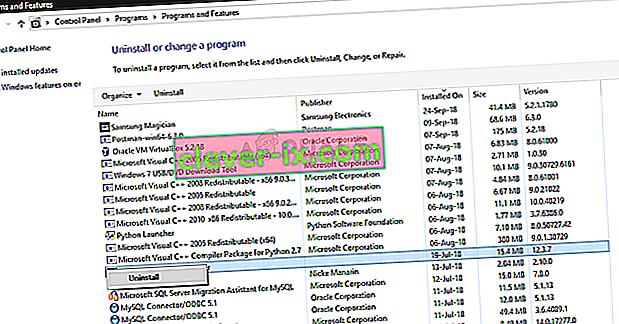
- Zdaj počakajte, da se postopek odstranitve konča. Potem znova zaženite računalnik in pojdite na uradno spletno mesto Nexus Mod Manager, da prenesete namestitveni paket.
Če v upravitelju aplikacij ne vidite NMM, se pomaknite do imenika NMM. Poiščite izvršljivo datoteko ' uninstall.exe '. Z desno miškino tipko kliknite in izberite Zaženi kot skrbnik .
Opomba: Pred namestitvijo nove kopije programske opreme v računalnik izvedite tudi 3. rešitev.
5. rešitev: Osvežujoč Skyrim
Če vse zgornje metode ne delujejo, lahko poskusimo osvežiti igralne datoteke Skyrim-a in nato poskusimo znova. Poškodovane datoteke iger niso nič novega in težavo običajno reši preprosto ročno osveževanje. Prepričajte se, da je vaš napredek shranjen in da ste vnaprej varnostno kopirali podatke v spletu.
Opomba: Če poskušate Skyrim zagnati brez povezave prek Steama, je priporočljivo, da takoj vzpostavite povezavo in posodobite igro na najnovejšo različico.
Najprej bomo poskušali izbrisati lokalne konfiguracije igre. Nato bomo preverili, ali težava še vedno obstaja. Če se ne, pomeni, da je prišlo do težave z začasnimi datotekami. Če še vedno prejmete sporočilo o napaki, se lahko premaknete na dodatni del rešitve in popolnoma odstranite Skyrim.
- V celoti zaprite igro. Zdaj se pomaknite do imenika, v katerem je nameščen Steam, in odstranite mapo » appcache «. Steam bo to samodejno ustvaril ob naslednjem zagonu.
- Zdaj pojdite v imenik Skyrim. Privzeto mesto je:
C: \ Uporabniki \ "Uporabniško ime" \ Documents \ MyGames

- Zdaj izbrišite naslednji dve datoteki:
Skyrim.ini SkyrimPrefs.ini

- Popolnoma izklopite računalnik. Ko je za nekaj minut izklopljen, ga znova vklopite in preverite, ali lahko igro z omogočenimi modi zaženete brez težav.
Če težava še vedno obstaja, sledite spodnjim korakom:
- Zaženite odjemalca Steam. Kliknite ikono knjižnice na vrhu zaslona.
- Zdaj bodo v levem podoknu za krmarjenje na voljo vse igre v vašem Steamu. Z desno miškino tipko kliknite Skyrim in izberite Odstrani .

- Zdaj sledite 2. rešitvi in se pomaknite do trgovine Steam, da igro znova naložite iz nič. Ne pozabite znova zagnati računalnika med koraki.
Opomba: Zahtevali boste svoje poverilnice za prijavo v račun Steam (če se še niste prijavili).
6. rešitev: Uporaba drugih možnosti
Če vaš Nexus Mod Manager še vedno ne deluje po pričakovanjih, lahko poskusite preklopiti na druge priljubljene alternative, kot je Vortex . Ta programska oprema običajno opravlja enake naloge kot NMM in ima zelo malo razlik. Seveda bi morali malo spoznati uporabniški vmesnik in prestaviti vse posamezne datoteke mod, preden ga lahko poskusite uporabiti.

Lahko se pomaknete na uradno spletno mesto Vortex in prenesete izvršljivo datoteko na dostopno mesto. Paket namestite s skrbnikom in pred zagonom obvezno znova zaženite računalnik.
Opomba: Prejeli smo tudi pritožbe, da so napake nastale, če je bil Nexus Mod Manager kopiran z zunanjega trdega diska in ni bil pravilno nameščen po običajni metodi. V tem primeru odstranite obstoječe datoteke in aplikacijo v celoti znova namestite.